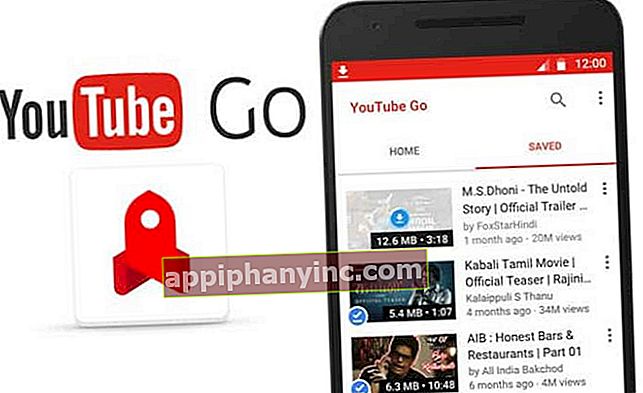Cómo descargar series y películas de Netflix (para ver Offline)

A finales del año pasado, Netflix incluyó un nuevo servicio en su plataforma de streaming, el llamado modo offline. De esta manera podemos descargar nuestras series y películas favoritasen el móvil, tablet u ordenador, y verlas cuando nos dé la gana.
Es una funcionalidad muy útil, ya que nos libra totalmente de depender de una conexión a Internet. Así, podemos descargar la serie o película de turno allá donde tengamos WiFi (en casa, en la biblioteca o en un bar) y verla después en el metro, en el coche o de camino a casa, sin gastar un solo mega de nuestra tarifa de datos.
Guía rápida para descargar series y películas de Netflix
Aviso para navegantes: este tutorial solo es válido para usuarios que ya tengan una cuenta de Netflix (no estamos hablando de piratear el contenido de la plataforma). Si no tenéis cuenta, pero os pica el gusanillo, recordad que podéis daros de alta y ver todas las series/pelis que os dé la gana durante un mes totalmente gratis (así empecé yo y al final acabé sucumbiendo a sus encantos).
Descarga de contenido en Android
Antes de comenzar, cabe aclarar que Netflix no tiene todo su catálogo de series y películas disponible para descargar. Por lo tanto, podemos buscar el contenido concreto que queremos descargar y ver si presenta el icono de descarga en la página de la descripción (en el caso de las series, el icono aparece al lado de cada episodio).

Otra opción es desplegar el menú lateral de la aplicación y pulsar sobre “Disponible para descargar” y veremos el listado completo de series y películas descargables para ver offline.
Por último, también podemos ajustar la calidad de las descargas desde “Menú -> Configuración de la aplicación” y pulsando sobre “Calidad de video de la descarga”.

Descarga de contenido en Windows 10
Desde hace un par de meses Netflix también permite descargar su contenido desde equipos de sobremesa, tabletas y portátiles con Windows 10. Para ello, es necesario descargar la aplicación de Netflix para Windows que está disponible de forma gratuita en la tienda de Windows Store.
El método de descarga es prácticamente el mismo que para Android:
- En el caso de las series, en el listado completo de episodios veremos un icono de descarga para cada capítulo.

- Para las películas, junto a la descripción encontraremos un botón de “Descargar”.

- En el menú lateral también disponemos de un apartado dedicado, “Disponibles para descargar”.
Cómo descargar las series y películas en una tarjeta SD
Una buena administración del espacio de almacenamiento es primordial, especialmente si descargamos muchas series y películas. En este sentido Netflix también ofrece la posibilidad de cambiar la descarga por defecto a la tarjeta micro SD de nuestro terminal.
Para realizar este ajuste, simplemente vamos a “Menú -> Configuración de aplicación” y pulsamos sobre “Ubicación de descarga”, pudiendo elegir entre el almacenamiento interno o la tarjeta SD del dispositivo.
¿Tienes Telegram instalado? Recibe el mejor post de cada día en nuestro canal. O si lo prefieres, entérate de todo desde nuestra página de Facebook.